Deinen Website-Verlauf ansehen und verwalten
4 Min. Lesezeit
Dein Website-Verlauf zeichnet jedes Mal auf, wenn du (oder jemand, der an deiner Website arbeitet) etwas in deinem Editor gespeichert oder veröffentlicht hast. Du kannst auf deinen Website-Verlauf zugreifen, um zu überprüfen, wann eine Änderung vorgenommen wurde, wer die Änderung vorgenommen hat, oder um eine frühere Version wiederherzustellen.
Klicke hier, um zum Website-Verlauf zu gelangen.
Website-Verlauf anzeigen
Dauert 2 Minuten
In diesem Artikel erfährst du mehr über folgende Themen:
Deinen Website-Verlauf anzeigen
Du kannst deinen Website-Verlauf über deinen Editor oder die Website-Verwaltung aufrufen.
Wix Editor
Editor X
Studio Editor
Website-Verwaltung
- Klicke oben im Editor auf Website.
- Klicke auf Website-Verlauf.
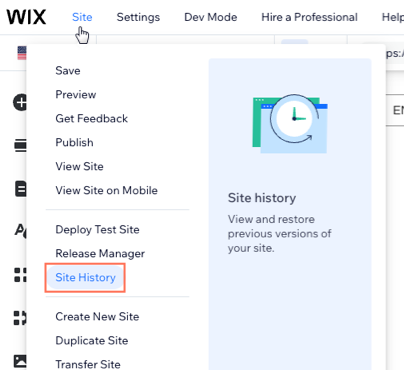
- Klicke auf Website-Verlauf.
Dort kannst du die letzten Überarbeitungen deiner Website durchsuchen und sehen, wer die Änderungen vorgenommen hat und wann sie vorgenommen wurden. Klicke neben der Version, die du anzeigen möchtest, auf das Pfeil-Symbol  .
.
 .
.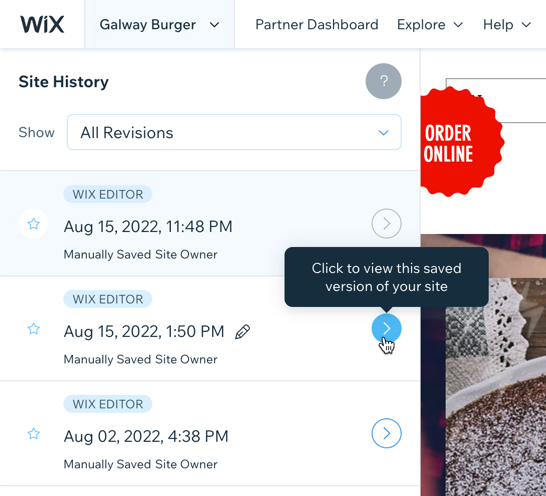
Eine ältere Website-Version wiederherstellen
Stelle deine Website wieder her, indem du eine zuvor gespeicherte oder veröffentlichte Version wiederherstellst. Denke daran, dass durch das Wiederherstellen einer Version alle Änderungen gelöscht werden, die nach dieser bestimmten Version vorgenommen wurden.
Wichtig:
Wenn du deine Website wiederherstellst, sind einige Elemente nicht betroffen.
Um eine Website-Version wiederherzustellen:
- Öffne deinen Website-Verlauf.
- Klicke neben der entsprechenden Version auf das Pfeilsymbol
 .
. - Überprüfe die Änderung, um sicherzustellen, dass es diejenige ist, die du wiederherstellen möchtest.
- Klicke auf Wiederherstellen.
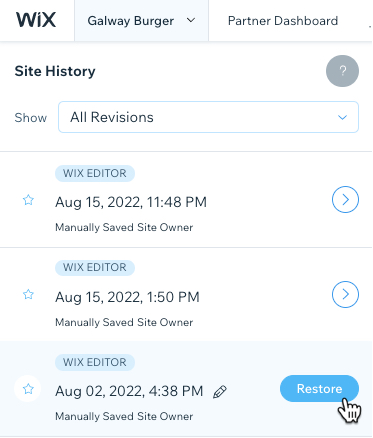
Tipps:
- Um den Website-Verlauf zu filtern, klicke auf das Aufklappmenü Anzeigen. Du kannst nach gespeicherten, veröffentlichten und markierten Versionen filtern.
- Um eine bestimmte Website-Version in Zukunft wiederzufinden, klicke auf das Symbol für Umbenennen
 , und gib ihr einen einprägsamen Namen.
, und gib ihr einen einprägsamen Namen.
Website-Änderungen nach Mitbearbeiter ansehen
Du kannst den Website-Verlauf verwenden, um zu sehen, welche Mitbearbeiter Änderungen an deiner Website vorgenommen haben. Wenn eine Version gespeichert wird, wird sie mit einem Datums- und Zeitstempel versehen und enthält die E-Mail-Adresse der Person, die das Update durchgeführt hat.
Um Website-Änderungen anzusehen, die von Mitbearbeitern vorgenommen wurden:
- Öffne deinen Website-Verlauf.
- Zeige die E-Mail-Adresse des Mitwirkenden in der entsprechenden Version an.
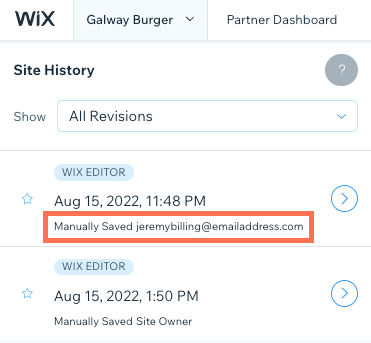
War das hilfreich?
|